安装:
要使用Graphviz,先要在系统上安装Graphviz。
在Ubuntu上安装可以使用命令:
sudo apt-get install graphviz
在其他系统安装的方法可以查看Graphviz官网进行查看。程序安装好之后我们就可已使用了。
使用:
Step 1:首先,需要编辑dot脚本
可以使用你熟悉的纯文本编辑器进行脚本编写(必须是纯文本编辑器,如vim、notepad++,像word这样的富文本编辑器是不行的),只需设置编码为UTF-8。
编辑下面的脚本代码,保存为test.dot(先不用管其具体的意思,直接复制就行了):
digraph G{
main -> parse -> execute;
main -> init;
main -> cleanup;
execute -> make_string;
execute -> printf;
init -> make_string;
main -> printf;
execute -> compare;
}
Step 2: 随后,选用布局生成结果
使用如下命令生成结果:
dot -Tpng sample.dot -o sample.png
对于这条命令,dot表示用dot布局,-Tpng表示生成png图片格式,sample.dot是脚本文件名,-o sample.png表示生成输出的图片名称。
改命令也可以写成dot -Kdot -Tpng sample.dot -o sample.png,其中-Kdot表示使用dot布局。
Graphviz支持几种布局引擎:
- dot : 默认布局方式,主要用于有向图
- neato : 主要用于无向图
- twopi : 主要用于径向布局
- circo : 圆环布局
- fdp : 主要用于无向图
- sfdp : 主要绘制较大的无向图
- patchwork : 主要用于树哈希图(tree map)
Graphviz支持的输出图片格式更是相当的多,常用的有以下几种:
- pdf :
- gif
- png :
- jpeg : 一种有损压缩图片格式
- bmp : 一种位图格式
- svg : 矢量图,一般用与Web,,可以用浏览器打开
- ps : 矢量线图,多用于打印
更多的输出格式可以浏览Graphviz输出格式进行查看。
Step 3:查看生成结果
输出的图片,可以用支持相应图片格式的软件打开。Graphviz软件安装好之后,有一个图片浏览器可以进行图片预览,只需输入命令display sample.png即可(sample.png为生成的图片文件名),该示例预览结果如下(你可以在上一步使用不同的布局方式,查看一下结果有什么不同):
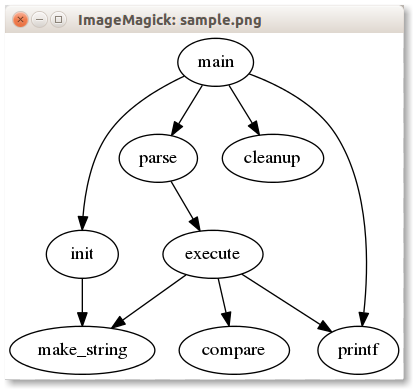
正确完成三个步骤得到结果说明Graphviz已经可以在你的系统中正确安装可以使用了。